经验直达:
- word2013方框里怎么打钩
- word中如何打钩
- 如何在word中打钩
一、word2013方框里怎么打钩
方法1:自己动手制作带勾的小方框
1
要使用高级功能 , 事先需要将文件另存为后缀为“.docx”,这里已经另存为docx格式的文档了 。这是使用的是搜狗拼音输入法,直接输入“gou”,就会出现一个√ , 选择√,如果没有 , 就点击插入-符号-√ 。
2
选中这个√,然后点击上方带有圆圈的字 。
3
弹出带框字的编辑,选择自己喜欢的方框或者是圆圈,点击“确定” 。
4
这样一个带有勾的方框就制作完毕 。
END
方法2:制作一个能够打钩的小方框
1
在菜单栏点击鼠标右键 , 弹出功能选项,点击“自定义功能区” 。
2
进入自定义功能区之后,勾上“开发工具”前面的勾 , 然后点击“确定”,返回到编辑窗口 。
3
进入编辑窗口 , 这时候菜单栏多了一个“开发工具”,点击“开发工具” 。
4
点击红色方框所示的“旧式工具” 。
5
这时候弹出旧式工具的选项 , 点击带有勾的那个方框 。
6
这时候在word文档中就会出现一个带有方框的东西,选中它,然后点击“设计模式” 。
7
这样这个方框就可以编辑可,点击可以打钩,点击又可以去掉勾 。
END
方法3:直接插入带勾的小方框
这个方式是利用现有的,直接插入带勾的小方框 。点击“插入”,点击“符号”下面的倒三角形 。
在符号下方,点击“其他符号” 。
在“字体”栏目,找到“Wingdings2”,这时候就出现了带勾的方框,点击选择,然后点击“插入”插入符号 。点击“关闭”关掉窗口 。
4
这里就插入了 一个带有勾的方框了,十分方便 。
二、word中如何打钩
- 第一种方法:打开Word“菜单栏”中的插入 , 点击特殊符号,在弹出的“插入特殊符号”中单击“数字符号” , 在下面你就可以找到想要的“√”了。
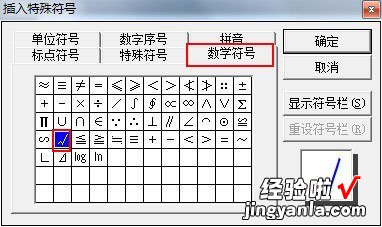
- 第二种方法:利用输入法在Word中打钩,比如QQ输入法和搜狗输入法 , 都可以打钩和打叉 。调出输入法,然后按键盘上的“V”,然后接着按“1”,翻页就可以找到钩了 。
【word中如何打钩 word2013方框里怎么打钩】插入特殊符号的过程很是繁琐 , 而新版的Word 提供了一个非常强大的公式编辑器,里面有着各种特殊符号 。
- 在Word 界面切换到“插入”选项卡,在符号功能区单击“公式”的小三角形按钮 。
- 出来的列表单击“插入新公式” 。
- 进入“设计”选项卡,在这里我们可以看到各式各样的符号 。
- 在每个公式符号中还提供众多的样式供你选择 。
- 插入符号后点击方块并键入数字 。
- 我们还可以调整符号的位置,单击符号旁边的小三角形按钮 , 弹出的菜单单击“两端对齐”、“居中” 。
三、如何在word中打钩
1、打开Word文档,然后在输入法中按“V”,然后按“1”,利用“ ”和“-”翻页,选择“√”钩符号;
2、然后选中刚才输入的钩“√”,选择Word菜单栏的“格式”中“中文版式”中的“带圈字符”,在弹出“带圈字符”里面“圈号”下面选择“□”方框,确定即可实现“方框里打钩”效果 。
3、还有一种方法是单击菜单栏的“插入”中“符号”,在弹出的“符号”窗口中“字体”后面选择--- Wingdings 2,然后在下面找到“方框里打钩”的符号,然后单击“插入”按钮就行了 。
